Fjerne TOPFlix (Veiledning for fjerning av virus)
TOPFlix fjerningsguide
Hva er TOPFlix?
Hvor skadelig kan TOPFlix-viruset være?
Ved surfing på nettet har du kanskje vært borti TOPFlix-viruset. Dette potensielt uønskede programmet tilhører adware-kategorien. Selv om det strengt tatt ikke er et virus, bør du ikke ta for lett på dette PUP-et. Det er i stand til å generere hundrevis av plagsomme annonser og omdirigeringslenker i brukerens søkeresultater. På grunn av dette kan du plutselig befinne deg på tvilsomme nettsider som prøver å lure deg til å laste ned mistenkelige programmer. Som du sikkert skjønner bør du ikke beholde dette programmet på datamaskinen din. Dersom du allerede har installert det bør du vurdere å fjerne TopFlix.
TOPFlix var opprinnelig opprettet som en DNS-tjeneste som tilbyr tilgang til adgangsbegrensede nettsider. Dersom det kommer inn i systemet kan du imidlertid oppdage en økt mengde fengende annonser som prøver å få oppmerksomheten din og omdirigere deg til sponsede nettsider. Som et resultat av dette kan TopFlix omdirigere deg til kommersielle nettsider og prøve å lure deg til å kjøpe ulike produkter. I realiteten er disse kommersielle tilbudene pay-per-click annoner som skal innhente penger for utviklerne. Vær oppmerksom på at de fleste slike annonser ikke inneholder verdifull informasjon. Dersom du ønsker å unngå unyttige kjøp eller installasjon av andre uønskede programmer på datamaskinen din bør du derfor sørge for å unngå TOPFlix omdirigeringer.
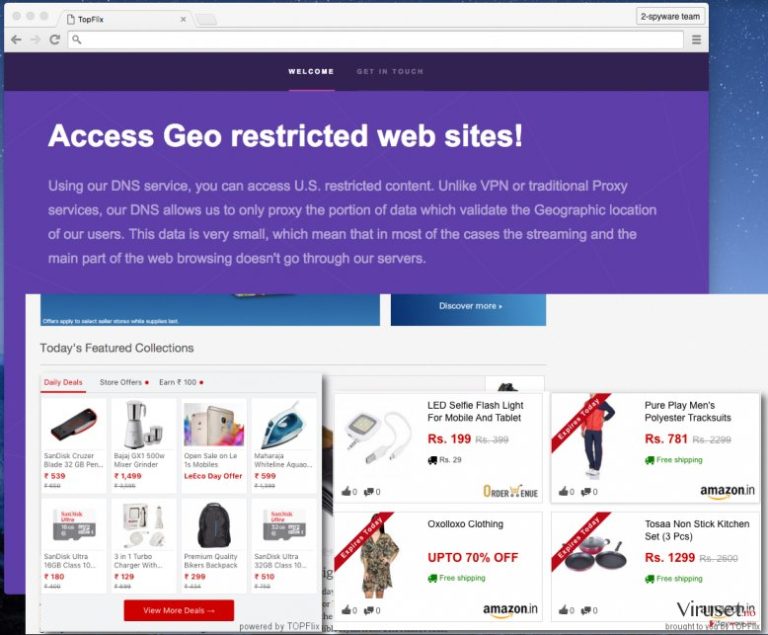
Det finnes i tillegg flere negative aspekter ved TOPFlix-annonser. Akkurat som forgjengeren DNS Unlocker, kan dette programmet påføre store skader på systemet ditt ved å endre DNS-innstillingene. Dersom disse er justert i henhold til programmets behov, blir nettlesingen din alt annet enn rask og problemfri. I tillegg kan du til og med oppdage at du ikke får tilgang til ønskede nettsider fordi TOPFlix prøver å endre DNS-innstillingene så snart det kommer inn i systemet. Vær oppmerksom på at det kan justere dem i henhold til egne behov og at du kan få store problemer med å få tilgang til visse nettsider. Det anbefales dessuten at du fjerner TOPFlix-viruset snarest. Den enkleste måten å gjøre dette på er å kjøre et fullstendig systemskann med et antispyware-program som for eksempel FortectIntego.
Hvordan har dette PUP-et invadert datamaskinen min?
Et potensielt uønsket program som TOPFlix kan snike seg inn i datamaskinen umerket sammen med andre freeware-programmer. Du lurer kanskje på hvordan dette kan skje. Når du skal installere et nytt program har brukere en tendens til å velge «standard» installasjon av gammel vane. Ettersom TOPFlix allerede er forhåndvalgt blir det installert sammen med hovedprogrammet. Dermed klarer du ikke å huske når PUP-et har infiltrert datamaskinen din. Neste gang du installerer et gratisprogram bør du velge avansert eller tilpasset installasjon og velge bort eventuelle mistenkelige ekstraprogrammer. Alt i alt bør du holde et øye med mulige vedlegg som prøver å lure seg inn i datamaskinen din.
Hvordan kan jeg fikse DNS-innstillingene etter infiltrering av TOPFlix?
Dersom adware-programmet TOPFlix har kommet seg inn i datamaskinen din bør du sjekke DNS-innstillingene dine før du fjerner programmet. For å gjøre dette kan du følge stegene som gis nedenfor:
- Velg «Kontrollpanel» og gå til «Nettverk og internett» -> «Nettverk og delingssenter» -> «Endre adapterinnstillinger». Din aktive internettilkobling bør bli synlig.
- Høyreklikk på tilkoblingen og klikk på «Egenskaper». Finn «Internettprotokoll versjon 4 (TCP/IPv4)», velg denne og klikk på «Egenskaper». Deretter velger du «Innhent IP-adresse automatisk» og «Innhent DNS-server automatisk».
- Klikk «OK» for å lagre endringene.
Fjerning av TOPFlix
Dersom du ønsker å fjerne TOPFlix fra datamaskinen din bør du foreta følgende handlinger. Du kan velge mellom manuell og automatisk fjerning. Med tanke på den villedende oppførselen og høyst ondsinnede intensjonene til dette PUP-et kan det være at de manuelle retningslinjene for fjerning er for kompliserte. Derfor anbefaler vi at du installerer et antispyware-program for å fjerne TOPFlix en gang for alle. Dersom du fremdeles er i tvil og ønsker å sikre at verktøyet har gjort jobben kan du se instruksjonene for manuell fjerning nedenfor. Til slutt ønsker vi å minne deg på at du bør være forsiktig ved installasjon av nye programmer og unngå å besøke mistenkelige nettsider.
Du kan reparere virusskade ved bruk av FortectIntego. SpyHunter 5Combo Cleaner og Malwarebytes er anbefalt for å søke etter potensielt uønskede programmer og virus med tilhørende filer og registeroppføringer.
Manuell TOPFlix fjerningsguide
Avinstaller fra Windows
For å fjerne TOPFlix fra Windows 10/8, følger du disse stegene:
- Åpne Kontrollpanel via søkefeltet i Windows, og trykk Enter eller klikk på søkeresultatet.
- Under Programmer, velger du Avinstaller et program.

- Finn oppføringer tilknyttet TOPFlix i listen (eller andre nylig installerte programmer som ser mistenkelige ut).
- Høyreklikk på programmet og velg Avinstaller.
- Hvis Brukerkontokontroll-vinduet dukker opp, klikker du på Ja.
- Vent til avinstallasjonsprosessen er fullført, og klikk på OK.

Hvis du bruker Windows 7/XP, følger du disse instruksjonene:
- Klikk på Windows Start > Kontrollpanel i panelet til høyre (hvis du bruker Windows XP, klikker du på Legg til eller fjern programmer).
- I kontrollpanelet velger du Programmer > Avinstaller et program.

- Velg det uønskede programmet ved å klikk på det.
- Klikk på Avinstaller/endre øverst.
- I vinduet som dukker opp, klikker du Ja for å bekrefte.
- Klikk OK når prosessen er fullført.
Fjern TOPFlix fra Mac OS X system
Fjern filer fra Programmer-mappen:
- I menyen velger du Gå > Programmer.
- Se etter alle tilhørende oppføringer i mappen Programmer.
- Klikk på appen og dra den til søppelmappen (eller høyreklikk og velg velg Flytt til søppelkurv\\)

For å fjerne et uønsket program, åpner du mappene Application Support, LaunchAgents og LaunchDaemons. Her sletter du alle relevante filer:
- Velg Gå > Gå til mappe.
- Skriv inn /Library/Application Support, klikk på Gå eller trykk Enter.
- Se etter tvilsomme oppføringer i mappen Application Support og slett dem.
- Åpne deretter mappene /Library/LaunchAgents og /Library/LaunchDaemons på samme måte og slett alle tilhørende .plist-filer.

Tilbakestill MS Edge/Chromium Edge
Slett uønskede utvidelser fra MS Edge:
- Klikk på Meny (tre horisontale prikker øverst til høyre i nettleservinduet) og velg Utvidelser.
- Fra listen, velger du utvidelsen. Klikk på girikonet.
- Klikk på Avinstaller nederst.

Fjern informasjonskapsler og annen nettleserdata:
- Klikk på Meny (tre horisontale prikker øverst til høyre i nettleservinduet) og velg Personvern og sikkerhet.
- Under Fjern nettleserdata, klikker du på Velg hva du vil fjerne.
- Velg alt (bortsett fra passord, men du bør eventuelt inkludere medielisenser) og klikk på Fjern.

Tilbakestill ny fane-side og startside:
- Klikk på menyikonet og velg Innstillinger.
- Velg Ved oppstart.
- Klikk på Deaktiver hvis du finner mistenkelige domener.
Tilbakestill MS Edge hvis ovennevnte steg ikke fungerer:
- Trykk på Ctrl + Shift + Esc for å åpne oppgavebehandleren.
- Klikk på Flere detaljer nederst i vinduet.
- Velg fanen Detaljer.
- Bla nedover og finn alle oppføringer med navnet Microsoft Edge. Høyreklikk på alle disse og velg Avslutt oppgave for å stanse MS Edge fra å kjøre.

Hvis dette ikke hjelper, må du bruke en metode for avansert tilbakestilling av Edge. Merk at du må sikkerhetskopiere dataene dine før du fortsetter.
- Finn følgende mappe på datamaskinen din: C:\\Brukere\\%username%\\AppData\\Local\\Packages\\Microsoft.MicrosoftEdge_8wekyb3d8bbwe.
- Trykk på Ctrl + A for å velge alle mapper.
- Høyreklikk på dem og velg Slett.

- Høyreklikk på Start-knappen og velg Windows PowerShell (Admin).
- Når det nye vinduet åpnes, kopierer og limer du inn følgende kommando, og klikker på Enter:
Get-AppXPackage -AllUsers -Name Microsoft.MicrosoftEdge | Foreach {Add-AppxPackage -DisableDevelopmentMode -Register “$($_.InstallLocation)\\AppXManifest.xml” -Verbose

Instruksjoner for Chromium-basert Edge
Slett utvidelser i MS Edge (Chromium):
- Åpne Edge og velg Innstillinger > Utvidelser.
- Slett uønskede utvidelser ved å klikke på Fjern.

Tøm hurtigminnet og nettleserdata:
- Klikk på Meny og gå til Innstillinger.
- Velg Personvern og tjenester.
- Under Fjern nettlesingsdata, velger du Velg hva du vil fjerne.
- Under Tidsintervall, velger du Alt.
- Velg Fjern nå.

Tilbakestill Chromium-basert MS Edge:
- Klikk på Meny og velg Innstillinger.
- På venstre side velger du Tilbakestill innstillinger.
- Velg Gjenopprett innstillinger til standardverdier.
- Bekreft med Tilbakestill.

Tilbakestill Mozilla Firefox
Fjern skadelige utvidelser:
- Åpne Mozilla Firefox og klikk på Meny (tre horisontale linjer øverst til høyre i vinduet).
- Klikk på Utvidelser.
- Velg utvidelser som er knyttet til TOPFlix og klikk på Fjern.

Tilbakestill startsiden:
- Klikk på de tre horisontale linjene øverst til høyre for å åpne menyen.
- Velg Innstillinger.
- Under Hjem angir du ønsket nettsted som skal åpnes hver gang du starter Mozilla Firefox.
Fjern informasjonskapsler og nettstedsdata:
- Klikk på Meny og velg Alternativer.
- Gå til Personvern og sikkerhet.
- Bla nedover for å finne Infokapsler og nettstedsdata.
- Klikk på Tøm data…
- Velg Infokapsler og nettstedsdata og Hurtiglagret nettinnhold og klikk på Tøm.

Tilbakestill Mozilla Firefox
Hvis TOPFlix ikke ble fjernet etter å ha fulgt instruksjonene ovenfor, kan du tilbakestille Mozilla Firefox:
- Åpne Mozilla Firefox og klikk på Meny.
- Gå til Hjelp og velg Feilsøking.

- Under Gi Firefox en overhaling klikker du på Tilbakestill Firefox…
- I popup-vinduet som dukker opp klikker du på Tilbakestill Firefox for å bekrefte. TOPFlix skal da bli fjernet.

Tilbakestill Google Chrome
Slett ondsinnede utvidelser fra Google Chrome:
- Åpne menyen i Google Chrome (tre vertikale prikker øverst til høyre) og velg Flere verktøy > Utvidelser.
- I det nye vinduet ser du alle installerte utvidelser. Avinstaller alle mistenkelige tilleggsprogrammer som kan være tilknyttet TOPFlix ved å klikke på Fjern.

Slett nettleserdata og hurtigminnet i Chrome:
- Klikk på Meny og velg Innstillinger.
- Under Personvern og sikkerhet velger du Slett nettleserdata.
- Velg Nettleserlogg, Informasjonskapsler og andre nettstedsdata samt Bufrede bilder og filer
- Klikk på Slett data.

Endre startside:
- Klikk på menyen og velg Innstillinger.
- Se etter mistenkelige sider som TOPFlix under Ved oppstart.
- Klikk på Åpne en bestemt side eller et sett med sider og klikk på de tre prikkene for å få tilgang til Fjern-alternativet.
Tilbakestill Google Chrome:
Hvis ingen av disse løsningene hjelper, kan du tilbakestille Google Chrome for å eliminere alle TOPFlix-komponenter:
- Klikk på Meny og velg Innstillinger.
- Under Innstillinger blar du nedover og klikker på Avanserte.
- Bla nedover til du finner Tilbakestill og rydd opp.
- Klikk på Tilbakestill innstillinger til standardverdiene.
- Bekreft ved å klikke på Tilbakestill innstillinger for å fullføre fjerning av TOPFlix.

Tilbakestill Safari
Fjern uønskede utvidelser fra Safari:
- Klikk på Safari > Valg…
- I det nye vinduet velger du Utvidelser.
- Velg den uønskede utvidelsen tilknyttet TOPFlix og velg Avinstaller.

Fjern informasjonskapsler og annen nettsidedata fra Safari:
- Klikk på Safari > Tøm logg…
- I nedtrekksmenyen under Tøm, velger du Hele loggen.
- Bekreft med Tøm logg.

Hvis ovennevnte steg ikke hjelper, kan du prøve å tilbakestille Safari:
- Klikk på Safari > Valg…
- Gå til Avansert.
- Velg Vis Utvikle-menyen i menylinjen.
- Fra menylinjen klikker du på Utvikle og velger deretter Tøm buffere.

Etter avinstallering av dette potensielt uønskede programmet (PUP) og fiksing av nettleserne dine, anbefaler vi at du skanner PC-systemet ditt med en vel ansett anti-spionvare. Dette hjelper deg med å bli kvitt TOPFlix registerspor og identifiserer dessuten relaterte parasitter og mulige malware-infeksjoner på datamaskinen din. For å gjøre dette kan du bruke våre mest populære malware-fjernere: FortectIntego, SpyHunter 5Combo Cleaner eller Malwarebytes.
Anbefalt for deg
Velg riktig nettleser og øk sikkerheten med et VPN-verktøy
Det blir stadig viktigere å beskytte personvernet sitt på nettet, blant annet for å unngå lekkasje av personopplysninger og phishing-svindel. Et av de viktigste tiltakene er å legge til et ekstra sikkerhetslag ved å velge den sikreste og mest private nettleseren. Selv om nettlesere ikke gir komplett beskyttelse og sikkerhet, er noen av dem mye bedre ved sandboxing, HTTPS-oppgradering, aktiv innholdsblokkering, blokkering av sporere, beskyttelse mot phishing og lignende personvernrelaterte funksjoner.
Det er også mulig å legge til et ekstra beskyttelseslag og skape en helt anonym nettleseropplevelse ved hjelp av et Private Internet Access VPN. Denne programvaren omdirigerer trafikken via ulike servere, slik at IP-adressen og din geografiske posisjon skjules. Disse tjenestene har dessuten strenge retningslinjer mot loggføring, noe som betyr at ingen data blir loggført, lekket eller delt med tredjeparter. Kombinasjonen av en sikker nettleser og et VPN gir deg muligheten til å surfe sikkert på nettet uten å bli spionert på eller hacket av nettkriminelle.
Sikkerhetskopier filer til senere, i tilfelle malware-angrep
Programvareproblemer skapt av malware eller direkte datatap på grunn av kryptering kan føre til problemer eller permanent skade på enheten din. Når du har oppdaterte sikkerhetskopier, kan du enkelt gjenopprette filene dine etter slike hendelser. Det er nødvendig å oppdatere sikkerhetskopiene dine etter eventuelle endringer på enheten. På denne måten kan du starte på nytt fra der du var da du mistet data på grunn av malware-angrep, problemer med enheten eller annet.
Når du har tidligere versjoner av alle viktige dokumenter eller prosjekter, kan du unngå mye frustrasjon og store problemer. Sikkerhetskopier er praktisk når malware dukker opp ut av det blå. Bruk Data Recovery Pro for å gjenopprette systemet ditt.
